
2024.12.27
会社の福利厚生でOSインストールしてみた
ルートゼロには「外部勉強会」という福利厚生があります。
本来は講習やセミナーに参加した際の手当としての制度ですが例外として外部のシステムやサービスを使って学習をした場合にも手当をいただけます。
今回はそんな福利厚生を使ってWindowsやBIOSあたりに詳しくなるためにOSのインストールを通して勉強をしてみました。
1. OSのインストーラーの用意 まだOSの入っていないPCにOSをインストールするためのインストーラーを用意します。
用意する方法は2種類あります。
Microsoft公式が販売しているインストーラーのライセンス認証キーがセットになっているものを購入する正直これが一番手っ取り早いです。
https://www.microsoft.com/ja-jp/d/windows-11-home/dg7gmgf0krt0?rtc=1
WindowsOSのインストーラーを作成する USBフラッシュメモリとインターネットに接続されたPCが必要になります。
USBは8GB以上の容量が必要で、インストーラーを作成する際にUSBのデータが削除されるため空のUSBを用意しておくことが推奨されます。
まずMicrosoftの公式サイト(https://www.microsoft.com/ja-jp/software-download/windows11)に行き、
「Windows11のインストールメディアを作成する」→「今すぐダウンロード」を実行します。
ダウンロードしたファイルをダブルクリックするとWindows11のセットアップが開くので適当にぽちぽちしていけば問題ありません。
ライセンス条項 → 同意
言語とエディションの選択 → 日本語 Windows 11
使用するメディア → USBフラッシュドライブ
USBフラッシュドライブの選択 → 用意したUSBを選択
これでWindows 11 インストールラーの入ったUSBが用意できました。
2. BIOSの確認と設定変更BIOSとはそもそもBIOSってなにという方も多いかもしれないので簡単に説明をします。
BIOS(バイオス)とはBasic Input Output Systemの略称で、マザーボード上のROMに搭載されているプログラムです。
Windows等のOSが起動する前に動作し、パソコン本体に搭載されているハードウェア(キーボード・マウス・メモリ・CPU・ハードディスク等)の管理と制御を行います。
OSの入っていないPCを立ち上げた時に表示される、ハードウェアを制御するソフトくらいの認識で問題ないと思います。
PCを購入する場合は最初からOSが入っているのでなかなか見る機会は少ないかもしれませんね。
以前BIOSの知識が必要な現場に当たったこともあるので簡単に知っておくといいかもしれませんね。
BIOSのUIはマザーボードのメーカーによって違うので、セットアップでよくわからないことがあるとメーカーのBIOSでググってみるのが良いと思います。
例)MSI BIOS https://jp.msi.com/support/technical_details/DT_BIOS_Manual
BIOSの確認PCの各パーツが正常に動作しているかを確認する。
メモリが全て認識されているかストレージのSSD/HDDが認識されているかケースファン、CPUファン、CPUクーラーが作動しているかBIOSの設定変更言語の設定メモリがOC(オーバークロック)の場合速度を変更しておくTPM2.0の有効化設定が一通り終わったら変更内容を保存し、再起動をします。
3. OS(Windows)のインストールWindowsメディア作成で作成したor購入したUSBをWindowsインストールUSBをUSBポートに挿します。
この状態でPCを立ち上げる(再起動)するとBIOSは立ち上がらず、WIndowsのインストール画面が表示されます。
色々と聞かれるので適当にぽちぽちしていけば大丈夫です。
インストールする言語時刻と通貨の形式キーボードの入力方式キーボードの種類上記の設定を変更したら、「次へ」をクリックして、「今すぐインストール」を実行します。
次にWindowsのライセンス認証が求められるので、5桁×5つの25文字のコードを入力します。
Windowsのライセンスキーを購入している場合は名刺大のサイズの紙に記載があるのでそれを打ち込めばOKです。
また認証は後回しにすることもできます。
ライセンス条項に同意をすると、またいくつか質問があります。
インストールの種類 → 新規インストールインストール先の設定ここまで終わるとインストールが実行されて、再起動されます。
本来は講習やセミナーに参加した際の手当としての制度ですが例外として外部のシステムやサービスを使って学習をした場合にも手当をいただけます。
今回はそんな福利厚生を使ってWindowsやBIOSあたりに詳しくなるためにOSのインストールを通して勉強をしてみました。
1. OSのインストーラーの用意 まだOSの入っていないPCにOSをインストールするためのインストーラーを用意します。
用意する方法は2種類あります。
Microsoft公式が販売しているインストーラーのライセンス認証キーがセットになっているものを購入する正直これが一番手っ取り早いです。
https://www.microsoft.com/ja-jp/d/windows-11-home/dg7gmgf0krt0?rtc=1
WindowsOSのインストーラーを作成する USBフラッシュメモリとインターネットに接続されたPCが必要になります。
USBは8GB以上の容量が必要で、インストーラーを作成する際にUSBのデータが削除されるため空のUSBを用意しておくことが推奨されます。
まずMicrosoftの公式サイト(https://www.microsoft.com/ja-jp/software-download/windows11)に行き、
「Windows11のインストールメディアを作成する」→「今すぐダウンロード」を実行します。
ダウンロードしたファイルをダブルクリックするとWindows11のセットアップが開くので適当にぽちぽちしていけば問題ありません。
ライセンス条項 → 同意
言語とエディションの選択 → 日本語 Windows 11
使用するメディア → USBフラッシュドライブ
USBフラッシュドライブの選択 → 用意したUSBを選択
これでWindows 11 インストールラーの入ったUSBが用意できました。
2. BIOSの確認と設定変更BIOSとはそもそもBIOSってなにという方も多いかもしれないので簡単に説明をします。
BIOS(バイオス)とはBasic Input Output Systemの略称で、マザーボード上のROMに搭載されているプログラムです。
Windows等のOSが起動する前に動作し、パソコン本体に搭載されているハードウェア(キーボード・マウス・メモリ・CPU・ハードディスク等)の管理と制御を行います。
OSの入っていないPCを立ち上げた時に表示される、ハードウェアを制御するソフトくらいの認識で問題ないと思います。
PCを購入する場合は最初からOSが入っているのでなかなか見る機会は少ないかもしれませんね。
以前BIOSの知識が必要な現場に当たったこともあるので簡単に知っておくといいかもしれませんね。
BIOSのUIはマザーボードのメーカーによって違うので、セットアップでよくわからないことがあるとメーカーのBIOSでググってみるのが良いと思います。
例)MSI BIOS https://jp.msi.com/support/technical_details/DT_BIOS_Manual
BIOSの確認PCの各パーツが正常に動作しているかを確認する。
メモリが全て認識されているかストレージのSSD/HDDが認識されているかケースファン、CPUファン、CPUクーラーが作動しているかBIOSの設定変更言語の設定メモリがOC(オーバークロック)の場合速度を変更しておくTPM2.0の有効化設定が一通り終わったら変更内容を保存し、再起動をします。
3. OS(Windows)のインストールWindowsメディア作成で作成したor購入したUSBをWindowsインストールUSBをUSBポートに挿します。
この状態でPCを立ち上げる(再起動)するとBIOSは立ち上がらず、WIndowsのインストール画面が表示されます。
色々と聞かれるので適当にぽちぽちしていけば大丈夫です。
インストールする言語時刻と通貨の形式キーボードの入力方式キーボードの種類上記の設定を変更したら、「次へ」をクリックして、「今すぐインストール」を実行します。
次にWindowsのライセンス認証が求められるので、5桁×5つの25文字のコードを入力します。
Windowsのライセンスキーを購入している場合は名刺大のサイズの紙に記載があるのでそれを打ち込めばOKです。
また認証は後回しにすることもできます。
ライセンス条項に同意をすると、またいくつか質問があります。
インストールの種類 → 新規インストールインストール先の設定ここまで終わるとインストールが実行されて、再起動されます。
投稿一覧

2025.11.18
🏆 AI教育体験とは?中学生がSDGsとITの未来を学ぶ企業訪問レポート✨💁♀️②

2025.11.18
🏆 AI教育体験とは?中学生がSDGsとITの未来を学ぶ企業訪問レポート✨💁♀️①

2025.09.25
第10期9月度✨全社定例会レポート🎉社員のワクワクが未来を創る🌱②
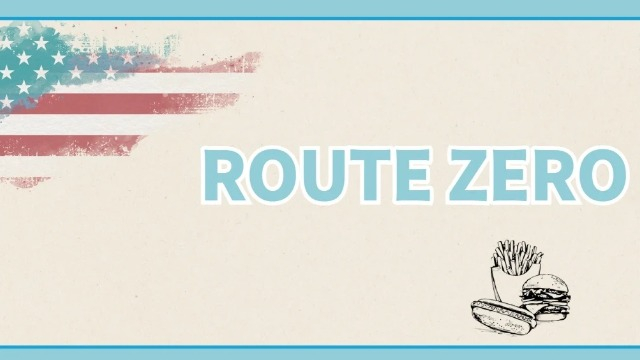
2025.09.25
第10期9月度✨全社定例会レポート🎉社員のワクワクが未来を創る🌱①

2025.08.25
ルートゼロ、フットサル大会に参加!熱狂の1日!

2025.08.25
「PHPカンファレンス関西2025」にプラチナスポンサーとして協賛&出展しました🎉👩💻②

2025.08.25
「PHPカンファレンス関西2025」にプラチナスポンサーとして協賛&出展しました🎉👩💻①

2025.07.31
弊社代表 柴田がドキュメンタリー番組『NEXT JAPAN』に出演しました!

2025.07.31
コミュニティ活動を全力応援??社員の「挑戦したい」を形にするということ。
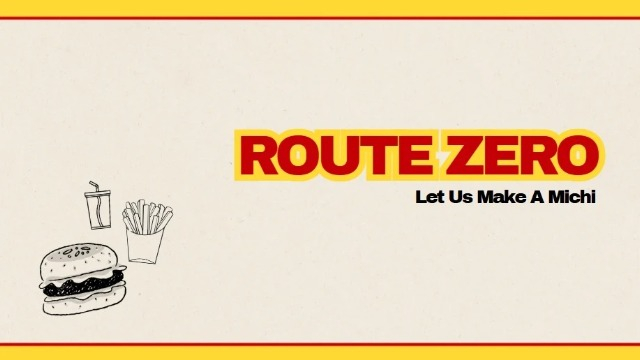
2025.07.31
第10期6月度?全社定例会レポート✨仲間もオフィスも、新たな一歩へ?

2025.04.30
子どもたちの好奇心が爆発!「ITフェスタ in グラングリーン大阪 」レポート

2025.04.30
WELCOME TO NEW OFFICE✨大阪本社お披露目パーティー&懇親会レポート




